
In diesem Tutorial zeigen wir Ihnen, wie Sie Wireshark unter Linux Mint 20 installieren. Für diejenigen unter Ihnen, die es nicht wussten, Wireshark ist eine Open-Source-Protokollanalysesoftware, die hauptsächlich zur Überwachung verwendet wird den Verkehr in einem Netzwerk, Analyse und Entwicklung. Mit Wireshark können Sie ein- und ausgehende Pakete eines Netzwerks in Echtzeit erfassen und sie für Netzwerkfehlerbehebung, Paketanalyse, Software- und Kommunikationsprotokollentwicklung und vieles mehr verwenden.
Dieser Artikel geht davon aus, dass Sie zumindest über Grundkenntnisse in Linux verfügen, wissen, wie man die Shell verwendet, und vor allem, dass Sie Ihre Website auf Ihrem eigenen VPS hosten. Die Installation ist recht einfach und setzt Sie voraus im Root-Konto ausgeführt werden, wenn nicht, müssen Sie möglicherweise 'sudo hinzufügen ‘ zu den Befehlen, um Root-Rechte zu erhalten. Ich zeige Ihnen Schritt für Schritt die Installation von Wireshark auf einem Linux Mint 20 (Ulyana).
Voraussetzungen
- Ein Server, auf dem eines der folgenden Betriebssysteme ausgeführt wird:Linux Mint 20 (Ulyana).
- Es wird empfohlen, dass Sie eine neue Betriebssysteminstallation verwenden, um potenziellen Problemen vorzubeugen.
- Ein
non-root sudo useroder Zugriff auf denroot user. Wir empfehlen, alsnon-root sudo userzu agieren , da Sie Ihr System beschädigen können, wenn Sie als Root nicht aufpassen.
Installieren Sie Wireshark unter Linux Mint 20 Ulyana
Schritt 1. Bevor Sie das folgende Tutorial ausführen, ist es wichtig, sicherzustellen, dass Ihr System auf dem neuesten Stand ist, indem Sie das folgende apt ausführen Befehle im Terminal:
sudo apt update
Schritt 2. Wireshark unter Linux Mint 20 installieren.
- Installieren Sie Wireshark von Linux Mint
aptRepositorien.
Führen Sie die folgenden Befehle aus, um Wireshark auf dem Linux Mint-System zu installieren:
sudo apt install wireshark
- Installieren Sie Wireshark aus den PPA-Repositories von Linux Mint.
Der folgende Befehl fügt die Paket-Repositorys auf Ihrem System hinzu:
sudo add-apt-repository ppa:wireshark-dev/stable
Sobald die Systemaktualisierung abgeschlossen ist, starten Sie die Installation mit dem folgenden Befehl:
sudo apt update sudo apt install wireshark
Installierte Version prüfen:
wireshark --version
Schritt 3. Zugriff auf Wireshark unter Linux Mint.
Nach erfolgreicher Installation können Sie Wireshark über die grafische Benutzeroberfläche (GUI) des Terminals oder des Anwendungsstarters starten:
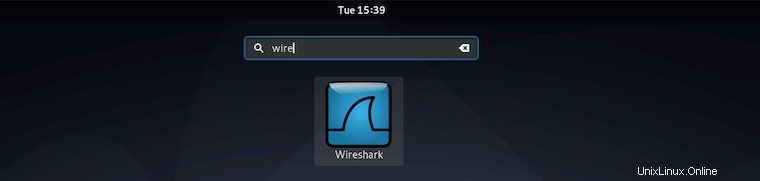
Oder dasselbe kann über die Befehlszeile erfolgen, indem Sie Folgendes eingeben:
wireshark
Herzlichen Glückwunsch! Sie haben Wireshark erfolgreich installiert. Vielen Dank, dass Sie dieses Tutorial zur Installation der neuesten Version von Wireshark auf dem Linux Mint-System verwendet haben. Für zusätzliche Hilfe oder nützliche Informationen empfehlen wir Ihnen, die offizielle Wireshark-Website zu lesen Webseite.